解决Win11移动硬盘未显示的方案?Win11移动硬盘不显示问题的分析
 发布于2025-02-04 阅读(0)
发布于2025-02-04 阅读(0)
扫一扫,手机访问
Win11移动硬盘不显示怎么办?不少的用户们在使用win11系统的时候会发现自己的移动硬盘在电脑上显示不出来,那么这是怎么回事?用户们可以直接的右键选择管理,然后点击设备管理器选项界面来进行操作就可以了。下面就让本站来为用户们来仔细的介绍一下Win11移动硬盘不显示问题解析吧。
Win11移动硬盘不显示问题解析
1、桌面右键点击此电脑,在打开的菜单项中,选择管理。
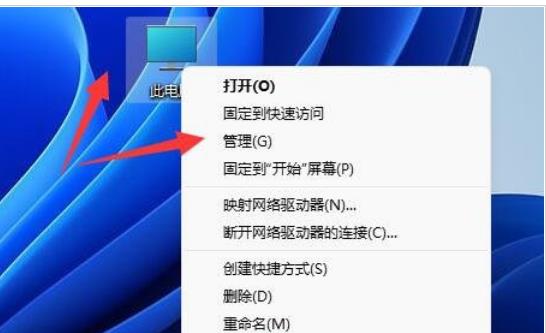
2、计算机管理窗口,左侧点击设备管理器。
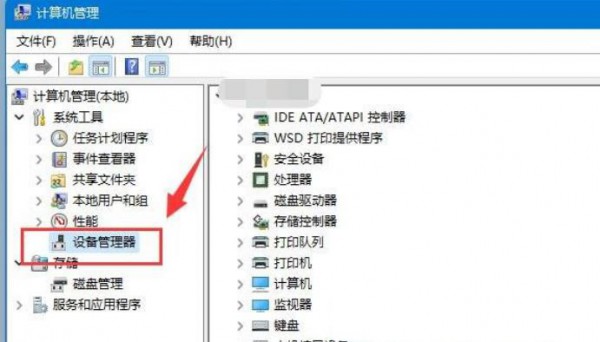
在右侧找到通用串行总线控制器,点击展开。选择正在使用的USB接口,右键点击,并在菜单中选择卸载设备。
注意:如果不确定是哪个接口的话,可以一个个试。
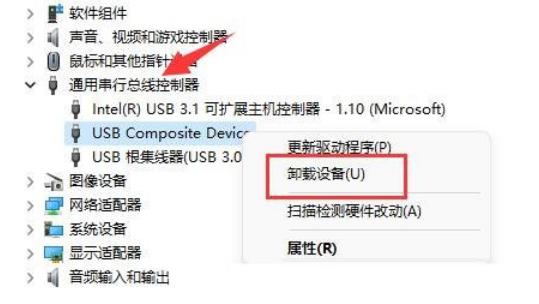
4、卸载设备窗口,点击卸载。
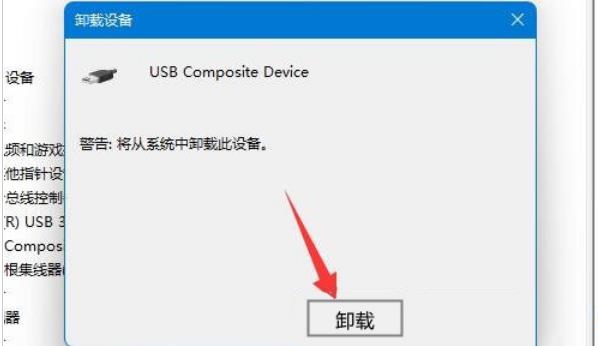
5、卸载完成后,需要重新连接移动硬盘。

连接移动硬盘后,返回设备管理器,右键点击通用串行总线控制器,选择扫描检测硬件改动。
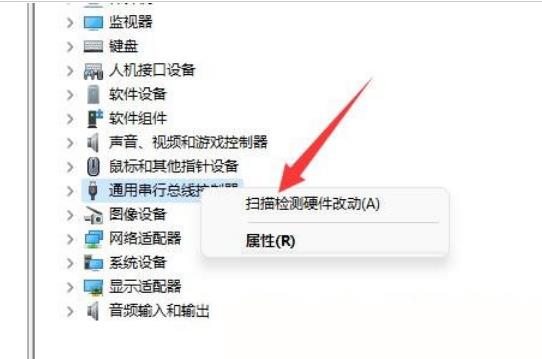
本文转载于:https://www.rjzxw.com/wx/wx_dn2.php?id=9396 如有侵犯,请联系admin@zhengruan.com删除
产品推荐
-

售后无忧
立即购买>- DAEMON Tools Lite 10【序列号终身授权 + 中文版 + Win】
-
¥150.00
office旗舰店
-

售后无忧
立即购买>- DAEMON Tools Ultra 5【序列号终身授权 + 中文版 + Win】
-
¥198.00
office旗舰店
-

售后无忧
立即购买>- DAEMON Tools Pro 8【序列号终身授权 + 中文版 + Win】
-
¥189.00
office旗舰店
-

售后无忧
立即购买>- CorelDRAW X8 简体中文【标准版 + Win】
-
¥1788.00
office旗舰店
-
 正版软件
正版软件
- 解决win11切屏功能无法使用的方法
- 我们在使用电脑时经常会用到切屏功能,但最近一些使用Win11的用户发现他们的电脑无法正常使用该功能。他们尝试了一些修复方法,但都没有效果。那么,我们应该如何解决这个问题呢?在今天的Win11教程中,我将与大家分享解决方法。如果你需要,欢迎访问本站以获取更多信息。解决方法如下:1、右击左下角任务栏中的开始,选择选项列表中的运行。3、进入到新的界面后,依次点击左侧栏中的用户配置管理模板Windows组件。5、然后双击打开右侧中的关闭Windows键热键。
- 9分钟前 win11 切屏功能 0
-
 正版软件
正版软件
- 如何解决Win11双击本地文件夹无反应的问题?
- 我们在使用win11双击打开文件夹的时候会发现自己的本地文件夹打不开的情况,那么Win11双击本地文件夹没有反应解决方法?用户们可以直接的点击windows开始徽标下的服务和应用程序,然后找到Windows推送通知系统服务来进行操作就可以了。下面就让本站来为用户们来仔细的介绍一下Win11双击本地文件夹没有反应问题解析吧。方法一:首先,按下【Win+X】组合键或右键点击任务栏上的【Windows开始徽标】,选择【计算机管理】。3、然后在右侧找到并双击打开名称为【Windows推送通知系统服务】。5、按【C
- 24分钟前 win11 本地文件夹 0
-
 正版软件
正版软件
- 解决Win11重置后无法启动edge的方法?分析Win11重置后无法启动edge的问题
- 不少的win11用户们在使用edge浏览器的时候会遇到打不开的情况,那么这是怎么回事?用户们可以直接的进入到windows设置界面下的用户账户控制,然后将下方的滑块划动至上半部分来进行操作就可以了。下面就让本站来为用户们来仔细的介绍一下Win11重置后打不开edge问题解析吧。Win11重置后打不开edge问题解析方法一:1、首先按下快捷键win+r进入windows设置界面。3、点击进入之后,将下方的滑块划动至上半部分。5、最后选择要清除的数据,点击清除,再回到设置界面,点击查看高级设置,找到并选择不阻
- 39分钟前 edge win11 0
-
 正版软件
正版软件
- 添加win11本地用户和组账户的方法
- win11本地用户和组如何添加账户?方法很简单的,用户们可以直接的点击windows开始徽标下的运行,然后直接的点击用户账户窗口来进行操作就可以了。下面就让本站来为用户们来仔细的介绍一下win11本地用户和组添加账户的方法吧。win11本地用户和组添加账户的方法1、首先,按键盘上的【Win+X】组合键,或右键点击任务栏上的【Windows开始徽标】,在打开的右键菜单项中,选择【运行】。2、运行窗口,输入【netplwiz】命令,按【确定或回车】。3、用户账户窗口,点击【添加】。4、此用户如何登录?点击最底
- 54分钟前 win11 本地用户 0
-
 正版软件
正版软件
- 如何解决win11电脑记事本打开过大文件无响应的问题?详情
- win11电脑记事本打开文件过大无响应怎么解决?详情近期有些用户在自己的电脑打开文件时,出现了这个问题,内容需要非常久才能够加载出来,甚至未响应需要重新启动程序,那么这个问题我们应该如何解决呢,今日的win11教程就来为广大用户们进行解答,希望本期的内容可以帮助更多人解决问题。解决方法如下:使用win+i快捷键进入设置界面,搜索框中输入应用设置,点击安装的应用选项。3、随后点击重置按钮。5、在打开的窗口中,将记事本启动时设置为打开新窗口即可。
- 1小时前 20:45 记事本 win11 0
最新发布
-
 1
1
- KeyShot支持的文件格式一览
- 1699天前
-
 2
2
- 优动漫PAINT试用版和完整版区别介绍
- 1739天前
-
 3
3
- CDR高版本转换为低版本
- 1884天前
-
 4
4
- 优动漫导入ps图层的方法教程
- 1738天前
-
 5
5
- ZBrush雕刻衣服以及调整方法教程
- 1735天前
-
 6
6
- 修改Xshell默认存储路径的方法教程
- 1750天前
-
 7
7
- Overture设置一个音轨两个声部的操作教程
- 1728天前
-
 8
8
- PhotoZoom Pro功能和系统要求简介
- 1904天前
-
 9
9
- CorelDRAW添加移动和关闭调色板操作方法
- 1777天前
相关推荐
热门关注
-

- Xshell 6 简体中文
- ¥899.00-¥1149.00
-

- DaVinci Resolve Studio 16 简体中文
- ¥2550.00-¥2550.00
-

- Camtasia 2019 简体中文
- ¥689.00-¥689.00
-

- Luminar 3 简体中文
- ¥288.00-¥288.00
-

- Apowersoft 录屏王 简体中文
- ¥129.00-¥339.00